wps版ppt怎么加背景音乐_如何wps的PPT里插入背景音乐
发布时间:2017-05-14 07:54
相关话题
现在很多人制作ppt幻灯片都会安装wps演示版的ppt软件,很多人对wps版的ppt操作可能不太熟悉,丰富内容时也不知道要怎么加背景音乐,下面是小编整理的wps版ppt加背景音乐的方法,供您参考。
wps版ppt加背景音乐的方法
首先在桌面上打开PPT,wps的名字是演示,office的是powerpoint,直接打开需要添加背景音乐的的PPT文件就可以了。

进入界面之后,点击插入。
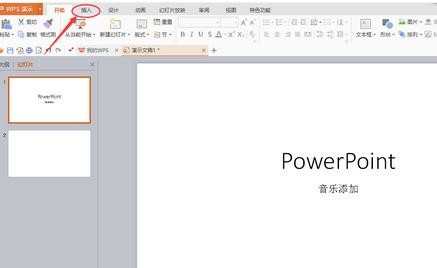
这时候上面的工具栏会出现可以插入的东西,点击背景音乐。

从本地文件里面选择已经下载好的音乐。
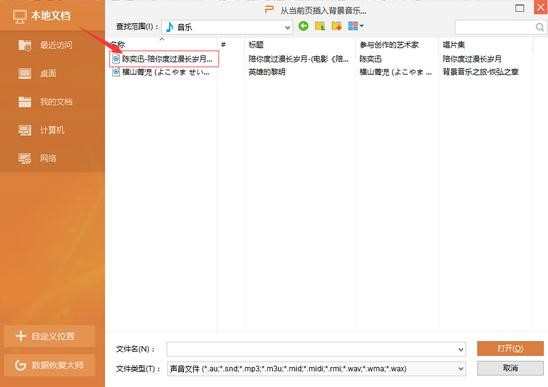
点击打开。
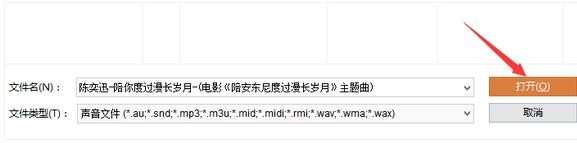
这时候你的PPT上面出现了一个喇叭的形状,这是用来控制音乐的开关和快慢的。
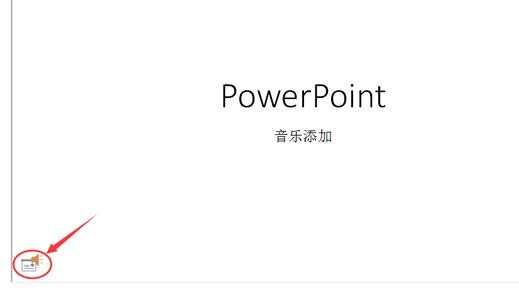
鼠标移动到喇叭上面可以看到歌曲放的具体情况。
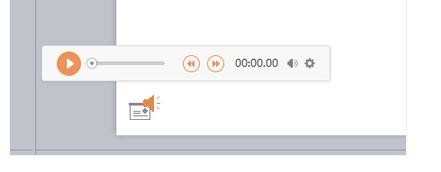
左键点住这个喇叭可以拖动到任意位置。
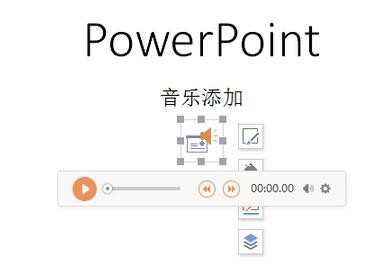
下图便是移动到了中间。

wps版

wps版ppt怎么加背景音乐_如何wps的PPT里插入背景音乐的评论条评论